专业的软件下载网站!

媒体软件 | 38.8M
语言:多国语言[中文]
4 .0
应用简介
VideoZoomer and Cropper是一款简单实用的视频编辑处理软件,可以帮助用户缩放和裁剪视频。用户可以将想要编辑的视频文件直接拖放到屏幕上进行操作,非常方便、轻松。
Video Zoomer and Cropper是一款简单实用的视频编辑处理软件,可以很好地帮助用户缩放和裁剪视频。用户可以将想要编辑的视频文件直接拖放到屏幕上进行操作,非常方便、轻松。
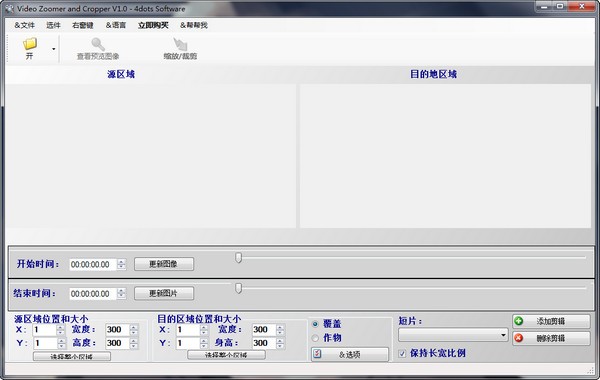
基本介绍
Video Zoomer and Cropper是一款简单方便的视频编辑工具,可以任意缩放和裁剪视频区域,以适应不同的播放方式。
软件特点
缩放视频区域并将其覆盖在现有视频上
视频裁剪区域
支持拖放
多语言并翻译成39 种不同语言
没有烦人的屏幕
无水印
指示
首先,通过将视频文件拖放到主屏幕上来打开视频,或者按“打开”按钮并选择视频文件。
然后指定要缩放的视频部分的开始时间和结束时间。
为此,请在相应的框中输入开始和结束时间,或移动跟踪栏手柄。
您可以通过按“更新图像”按钮或更改开始或结束时间值来查看所选时间位置的视频预览。
通过单击开始时间框,您可以选择“开始时间”并查看其预览,通过选择结束时间框,您可以选择“结束时间”并查看其图像预览缩略图。
然后,选择源区域,即您要缩放的区域。
您可以通过将源区域的红色矩形拖动到要缩放的区域所在的位置来完成此操作。您还可以移动红色矩形角上的手柄来调整其大小。
或者,如果您愿意,您可以在屏幕左下角的“源区域位置和大小”框中输入要放大的区域的X、Y 坐标以及宽度和高度值。
然后,您必须指定目标区域,即源区域将缩放到何处以及缩放到多大。
为此,您可以拖动目标区域的黄色矩形,并通过移动其角上的手柄来调整其大小。
或者,您可以在屏幕中下方的“目标区域位置和大小”框中输入要放大的区域的X、Y 坐标以及宽度和高度值。
选中“保持纵横比”复选框,以便目标区域保持源区域的纵横比并且源区域不会变形。
如果要缩放视频的其他部分,可以按“添加剪辑”按钮,然后可以指定视频的开始和结束时间以及源和目标缩放区域。
此外,还可以通过单击“叠加”或“裁剪”单选按钮选择是叠加(即视频的缩放区域)并将其叠加在视频顶部,还是裁剪(即整个视频的裁剪区域)。
最后,按工具栏上的“缩放/裁剪”按钮,选择视频的输出格式,然后按“确定”按钮并等待应用程序完成其工作。
生成缩放视频后,Window Explorer 将打开并选择其文件(您可以从“选项”菜单中的“完成后”菜单更改此设置)。
热门攻略